在使用函数创建公式时,如何快速获取正在使用的(上海商务文秘办公培训)函数的帮助信息,以便对照语法、相关说明及示例进行学习?例如在一列成绩中求第3小成绩的值,如何获取SMALL函数的帮助信息?
→ 解决方案1:
使用函数参数向导获得实时提示信息。
→ 操作方法
获取函数实时提示信息
步骤1 单击编辑栏左侧“插入函数”按钮,选择并插入SMALL函数后,将弹出“函数参数”对话框,如图 30‑1所示:
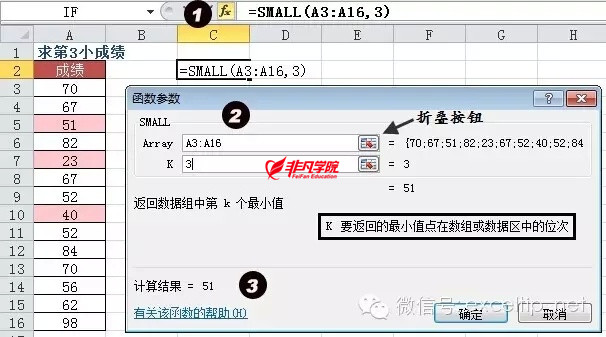
图30‑1 “函数参数”向导示例
步骤2 在参数编辑框中输入或者单击其右侧折叠按钮选择(上海商务文秘办公培训)单元格区域后返回,则“函数参数”对话框右侧将实时显示参数的具体值,右下角显示该参数的简要说明,左下角显示函数的计算结果。
步骤3 “函数参数”对话框提供的参数信息较为简单,如果希望查阅更详细信息,可单击该对话框左下角“有关该函数的帮助”超链接。
→ 解决方案2:
使用函数屏幕提示工具快速获取帮助信息。
→ 操作方法
快速打开帮助文件
如图 30‑2所示,鼠标指向函数屏幕提示工具,单击(上海商务文秘办公培训)左侧函数名称,即可打开该函数的帮助信息。
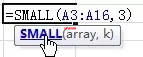
图30‑2 函数屏幕提示工具获取帮助信息
→ 知识扩展
函数帮助文件中有哪些信息
Excel帮助文件中关于函数的信息主要由函数功能说明、函数语法、有关参数说明、注解和示例等(上海商务文秘办公培训学校)部分组成。如图 30‑3所示,“Excel帮助”对话框顶部有类似网页浏览器的各种按钮和搜索框,方便查阅其他有关信息。
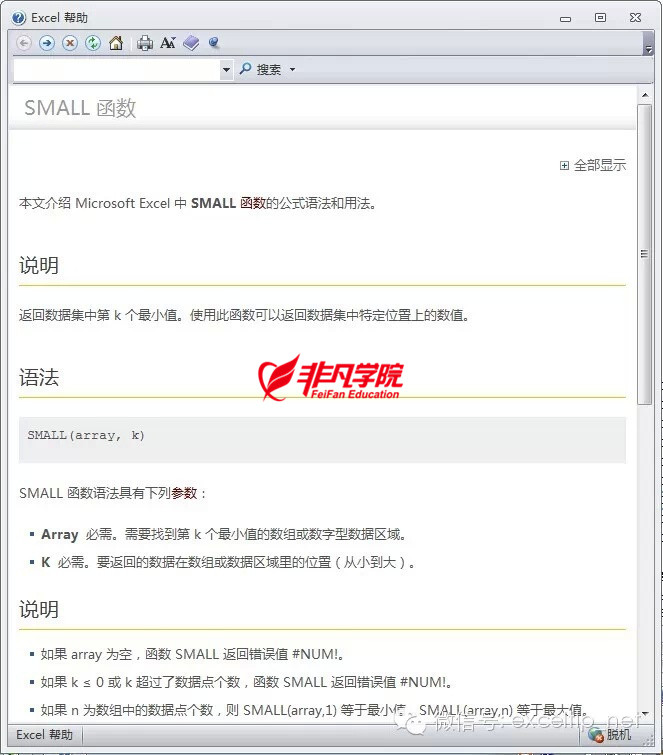
图30‑3 函数帮助中有哪些信息
Excel 2010版的帮助信息比早期版本更加详细、准确。例如部分函数在文章开头的“说明”中,增加了简单示例以引导用户思考是否选择正确函数,在语法信息中增加了“必需”和“可选”属性描述,以及对使用函数容易混淆、不易识别的(上海商务文秘办公培训)错误作出详尽的注解,并且示例个数也有所增加,方便查阅和自学。
本文来源:Excel技巧网_官方微博。整理:Office培训老师。如有侵权,请联系小编更正。(版权声明:推送文章我们都会注明作者和来源,除非确实无法确认。部分文章推送时未能与原作者取得联系,若涉及版权问题,烦请原作者联系我们。)